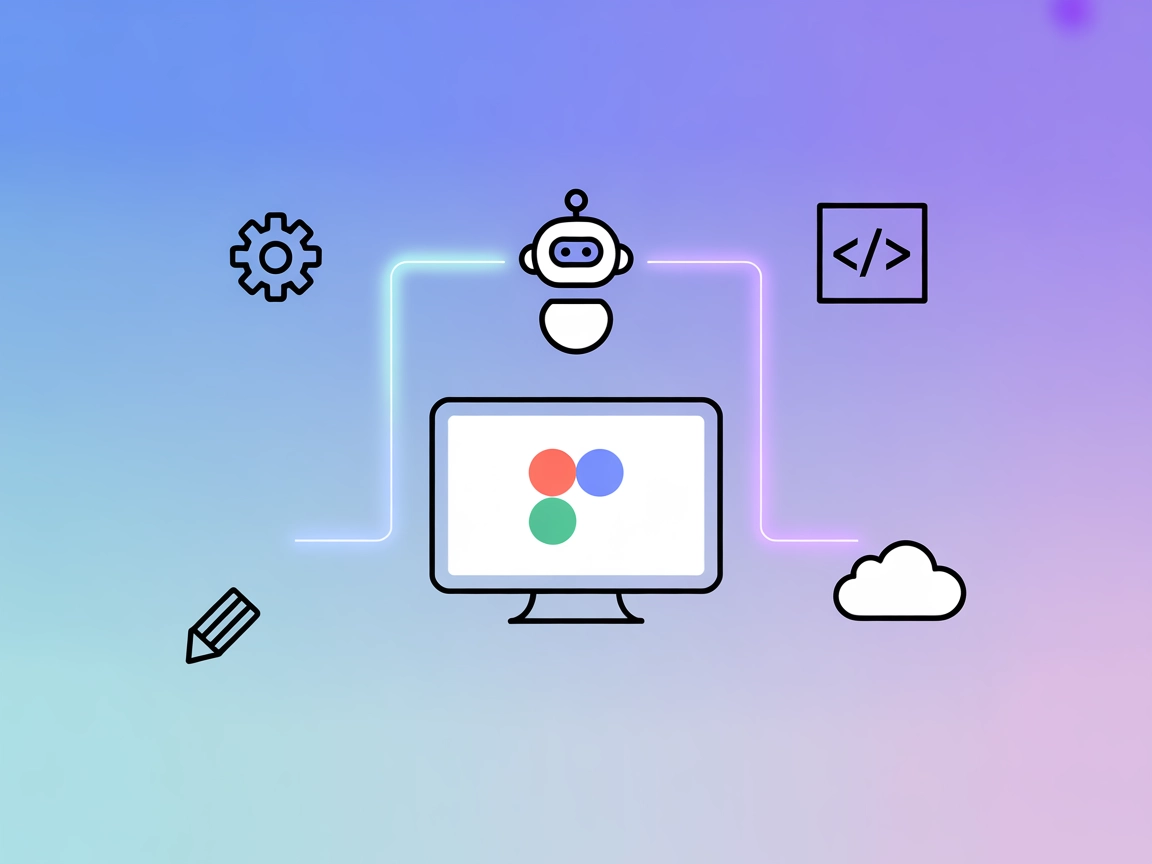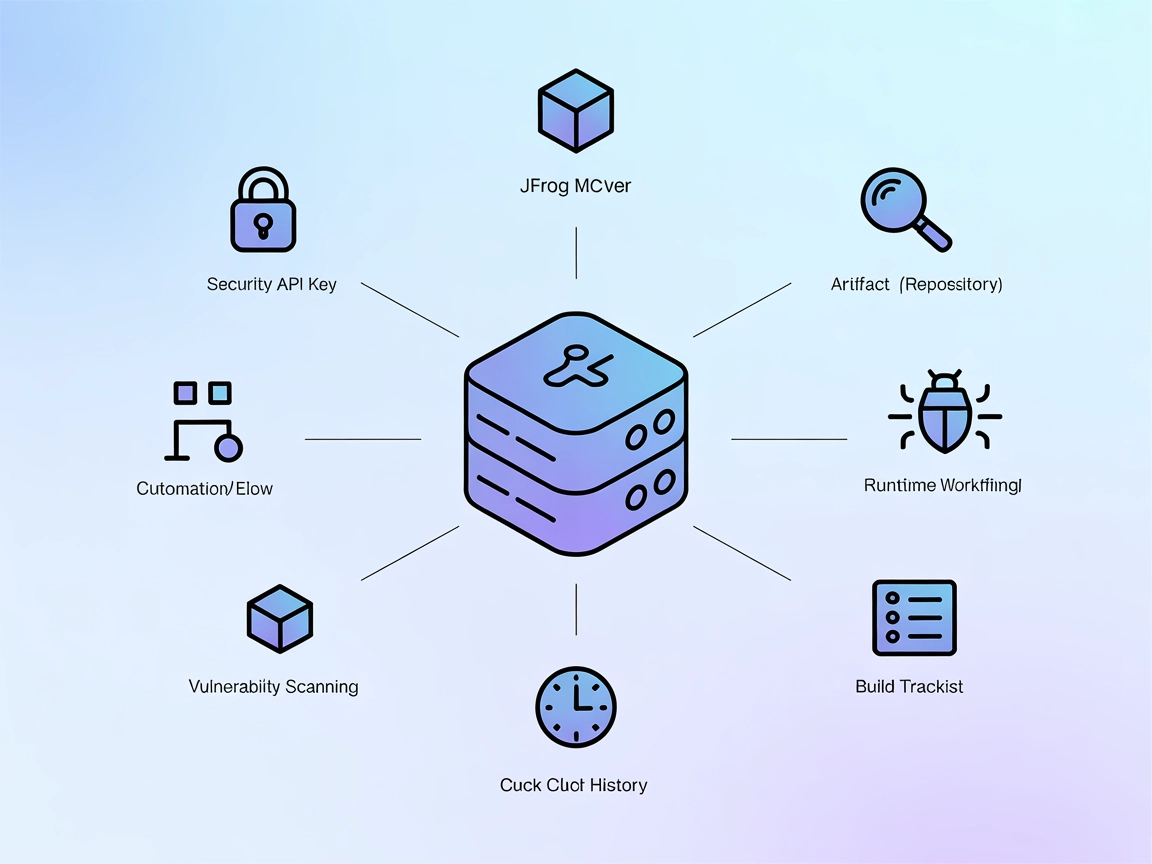Servidor Figma-Context MCP
Conecta tus agentes de IA y diseños de Figma: El Servidor Figma-Context MCP da poder a la IA con acceso en vivo a diseños de Figma para generación de código, sincronización de UI y prototipado rápido.

¿Qué hace el Servidor “Figma-Context” MCP?
El Servidor Figma-Context MCP es una herramienta diseñada para cerrar la brecha entre agentes de codificación de IA y diseños de Figma. Al exponer datos de diseño de Figma a través del Model Context Protocol (MCP), permite que asistentes de IA—como los que se usan en plataformas como Cursor—obtengan, analicen y razonen sobre archivos Figma directamente en los flujos de trabajo de desarrollo. Esto habilita escenarios en los que la IA puede ayudar con la implementación de UI, generación de código, extracción de componentes o traducción de diseño a código recuperando información actualizada del diseño desde proyectos Figma. El servidor actúa como intermediario, facilitando interacciones API seguras y estructuradas con Figma y haciendo los datos accesibles como contexto para LLMs y desarrolladores.
Lista de Prompts
No se listan plantillas de prompt explícitas en el repositorio ni en la documentación.
Lista de Recursos
No se describen recursos MCP explícitos en el repositorio ni en la documentación.
Lista de Herramientas
No se encuentra una lista explícita de herramientas (por ejemplo, desde server.py o listados de código). No hay detalles sobre endpoints de herramientas o funciones en la documentación disponible.
Casos de Uso de este Servidor MCP
- Asistencia en Implementación de UI: Permite que los agentes de IA accedan a diseños de Figma y ayuden a los desarrolladores a traducir los diseños en código, garantizando resultados pixel-perfect.
- Extracción de Componentes: Permite la identificación y extracción automatizada de componentes reutilizables desde archivos Figma, acelerando el desarrollo frontend.
- Automatización de Revisión de Diseño: Proporciona contexto para que la IA revise código frente a los diseños de Figma y detecte inconsistencias tempranamente.
- Generación de Documentación: La IA puede generar documentación de elementos UI directamente desde diseños Figma, mejorando la comunicación del equipo.
- Prototipado Rápido: Facilita la creación de prototipos de código basados en archivos Figma en vivo, acelerando los ciclos de iteración.
Cómo configurarlo
Windsurf
- Asegúrate de tener Node.js instalado.
- Localiza tu archivo de configuración de Windsurf.
- Agrega el Servidor Figma-Context MCP usando un fragmento JSON en la sección
mcpServers:{ "figma-context": { "command": "npx", "args": ["@GLips/figma-context-mcp-server@latest"] } } - Guarda tu configuración y reinicia Windsurf.
- Verifica que el servidor esté corriendo mediante los logs de Windsurf o la interfaz.
Protección de Claves API
Guarda la clave API de Figma en una variable de entorno y refiérela en tu configuración:
{
"figma-context": {
"env": {
"FIGMA_API_KEY": "${FIGMA_API_KEY}"
},
"inputs": {
"figmaApiKey": "${FIGMA_API_KEY}"
}
}
}
Claude
- Instala Node.js.
- Abre el panel o archivo de configuración de Claude.
- Inserta el Servidor Figma-Context MCP en tu array
mcpServers:{ "figma-context": { "command": "npx", "args": ["@GLips/figma-context-mcp-server@latest"] } } - Guarda y reinicia Claude.
- Confirma la conexión revisando el estado del servidor en Claude.
Cursor
- Asegúrate de que Node.js esté instalado.
- Edita la configuración o archivo de settings de Cursor.
- Agrega lo siguiente a la propiedad
mcpServers:{ "figma-context": { "command": "npx", "args": ["@GLips/figma-context-mcp-server@latest"] } } - Guarda los cambios y reinicia Cursor.
- Revisa los logs o la interfaz para confirmar el inicio exitoso del servidor.
Cline
- Instala Node.js si aún no está presente.
- Accede a la configuración de Cline.
- Agrega el Servidor Figma-Context MCP con:
{ "figma-context": { "command": "npx", "args": ["@GLips/figma-context-mcp-server@latest"] } } - Guarda y vuelve a iniciar Cline.
- Valida la integración usando los diagnósticos de Cline.
Nota: Protege siempre tu clave API de Figma usando variables de entorno como se muestra en la sección de Windsurf.
Cómo usar este MCP dentro de flujos
Uso de MCP en FlowHunt
Para integrar servidores MCP en tu flujo de trabajo de FlowHunt, comienza agregando el componente MCP a tu flujo y conectándolo con tu agente de IA:

Haz clic en el componente MCP para abrir el panel de configuración. En la sección de configuración MCP del sistema, inserta los detalles de tu servidor MCP usando este formato JSON:
{
"figma-context": {
"transport": "streamable_http",
"url": "https://yourmcpserver.example/pathtothemcp/url"
}
}
Una vez configurado, el agente de IA podrá usar este MCP como herramienta con acceso a todas sus funciones y capacidades. Recuerda cambiar "figma-context" por el nombre real de tu servidor MCP y reemplazar la URL por la de tu propio servidor MCP.
Resumen
| Sección | Disponibilidad | Detalles/Notas |
|---|---|---|
| Resumen | ✅ | Resumen presente en README y descripción del proyecto |
| Lista de Prompts | ⛔ | No especificado en repo o docs |
| Lista de Recursos | ⛔ | No especificado en repo o docs |
| Lista de Herramientas | ⛔ | No se encuentran funciones explícitas de herramientas en código/docs |
| Protección de Claves API | ✅ | .env.example presente, uso de variables de entorno implícito |
| Soporte de Muestreo (menos importante) | ⛔ | No mencionado |
| Soporte de Roots | ⛔ | No mencionado |
Esta implementación MCP proporciona un resumen claro e instrucciones de configuración, pero carece de documentación detallada sobre prompts, recursos y endpoints de herramientas específicos, lo que limita su descubribilidad inmediata para flujos de trabajo personalizados.
Puntuación MCP
| ¿Tiene LICENSE? | ✅ (MIT) |
|---|---|
| ¿Tiene al menos una herramienta? | ⛔ |
| Número de Forks | 671 |
| Número de Stars | 8.3k |
Resumen de puntuación:
Basado en la información anterior, calificaría este servidor MCP con un 4/10. Ofrece una buena visión general, es ampliamente utilizado (muchos stars/forks) y tiene una licencia open source clara, pero carece de documentación detallada sobre sus herramientas MCP, recursos y prompts, lo cual es crucial para una integración avanzada de MCP y la adopción por parte de desarrolladores.
Preguntas frecuentes
- ¿Qué hace el Servidor Figma-Context MCP?
Permite que agentes de codificación de IA accedan y analicen diseños de Figma exponiendo datos de Figma mediante el Model Context Protocol (MCP), haciendo que la información de diseño en tiempo real esté disponible para automatización y generación de código.
- ¿Cuáles son los principales casos de uso?
Admite implementación de UI, extracción de componentes, automatización de revisión de diseños, generación de documentación desde diseños y prototipado rápido, todo a partir de archivos Figma.
- ¿Cómo aseguro mi clave API de Figma?
Guarda tu clave API de Figma como variable de entorno y refiérela en la configuración del servidor MCP para mantenerla segura y fuera del código fuente.
- ¿Incluye plantillas de prompts o recursos?
No se documentan plantillas de prompts ni listas de recursos explícitas, pero el servidor expone datos de diseño de Figma para su uso por tus agentes de IA.
- ¿Cuál es la puntuación general de este servidor MCP?
Obtiene un 4/10 debido a una visión general sólida y adopción amplia, pero carece de documentación detallada sobre prompts, herramientas y recursos.
Integra Figma con FlowHunt AI
Aprovecha el Servidor Figma-Context MCP para potenciar tus flujos de trabajo de IA con acceso en tiempo real a diseños y componentes de Figma.